Ai Ses Ajanı Oluşturma
Ai Ses Ajanı, yapay zeka teknolojisi kullanarak verdiğiniz promptlar doğrultusunda müşterilerinizle sesli görüşmeler yapmanızı sağlar. Bu özellik, müşteri bilgilendirmeleri ve toplu arama kampanyalarınızı etkin bir şekilde yönetmenizi mümkün kılar. Sesli görüşme sırasında, müşteri taleplerini hızlı bir şekilde yanıtlayarak işletmenizin verimliliğini artırabilirsiniz.
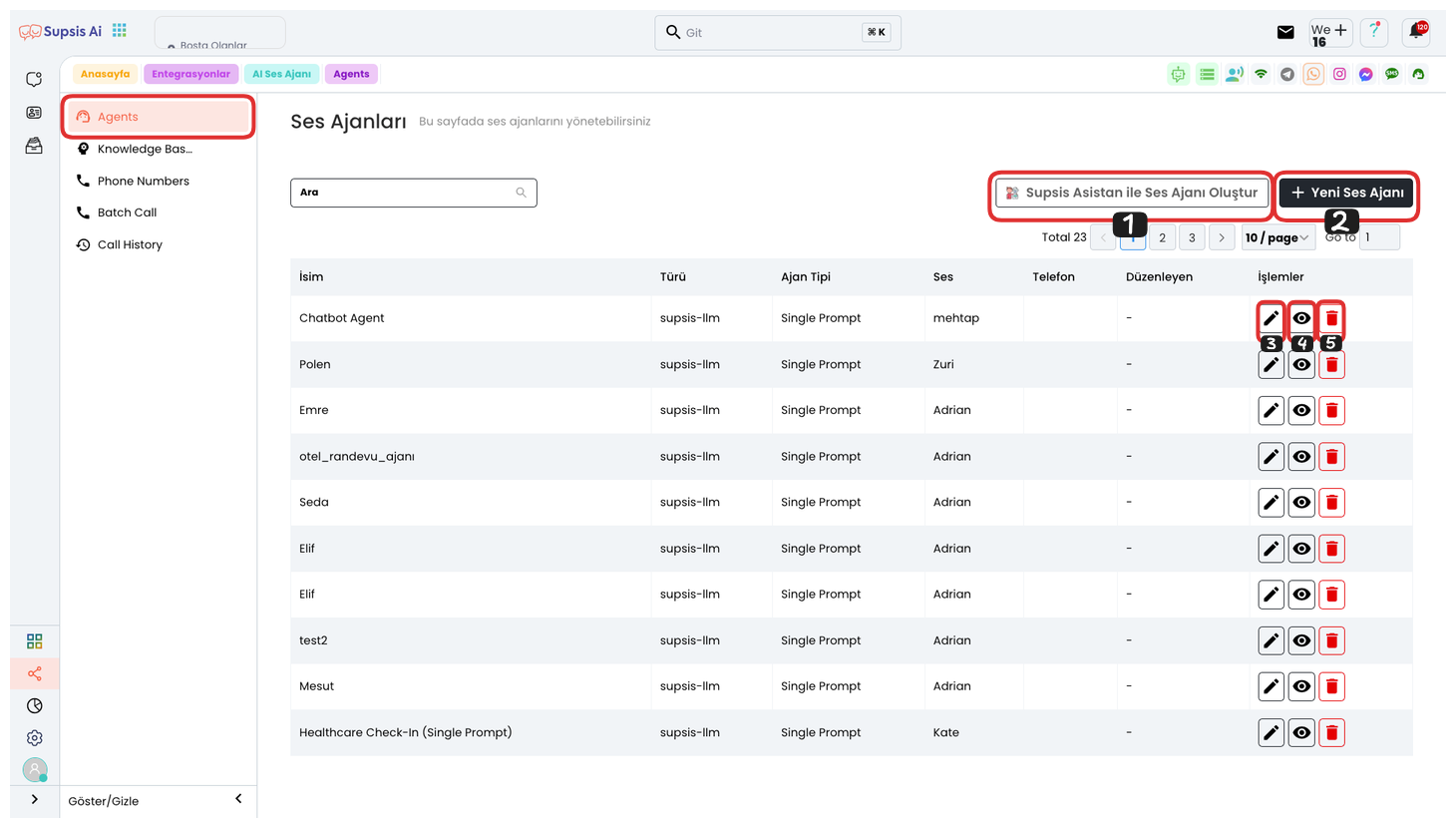
Ses Ajanı Oluşturma Öğeleri:
- Supsis Asistan İle Ses Ajanı Oluştur
- Yeni Ses Ajanı
- Düzenle
- Görüntüle
- Sil
1.) Supsis Asistan İle Ses Ajanı Oluştur
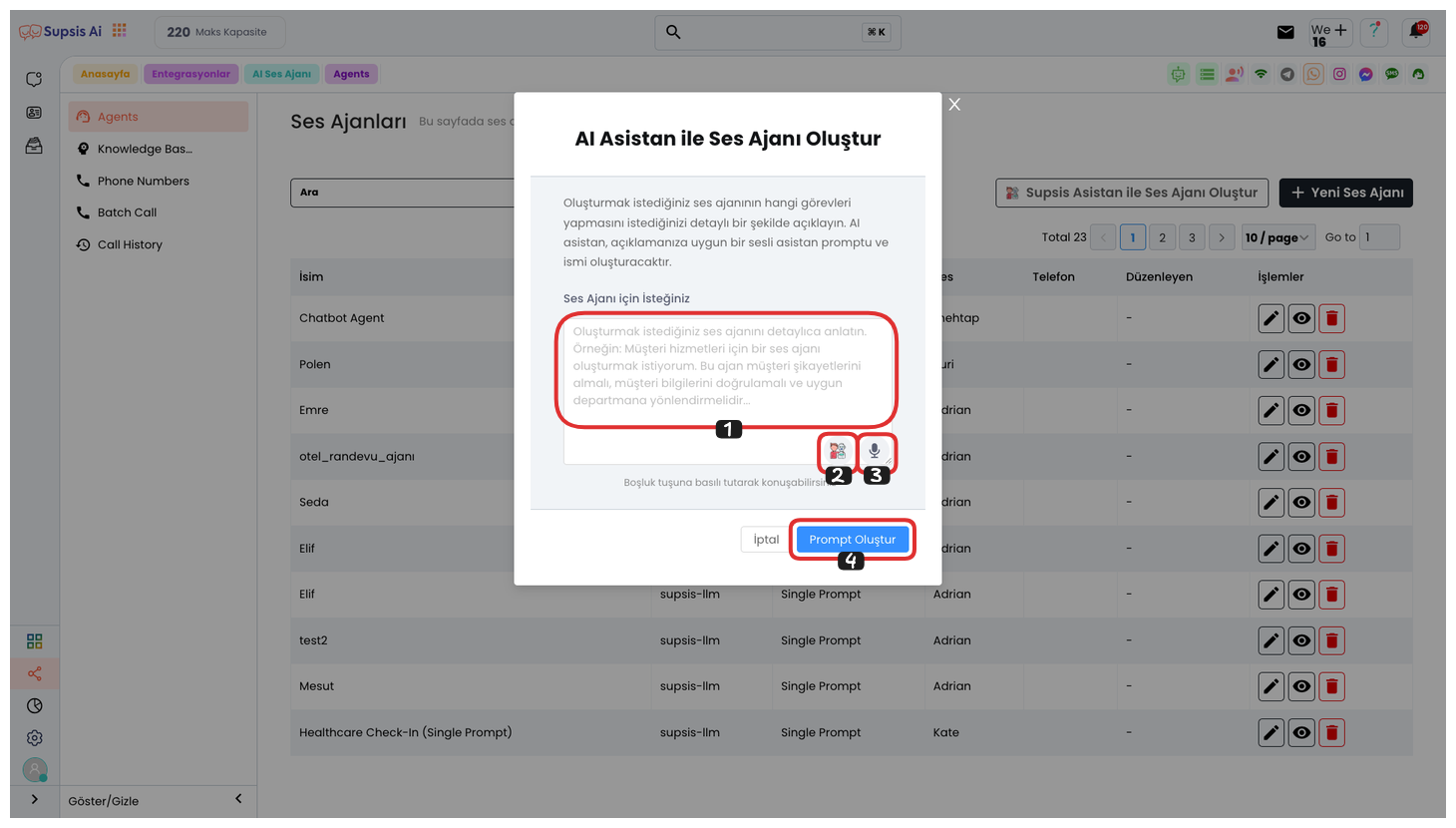
Açılan modalda, 1 numaralı alana sesli ajanınızın yapması gereken işlemi tanımlayan promptunuzu girebilirsiniz. Bu prompt, yapay zekanın müşteriyle yapacağı konuşmaların yönünü belirleyecek ve sesli ajanın verdiği yanıtları şekillendirecektir.
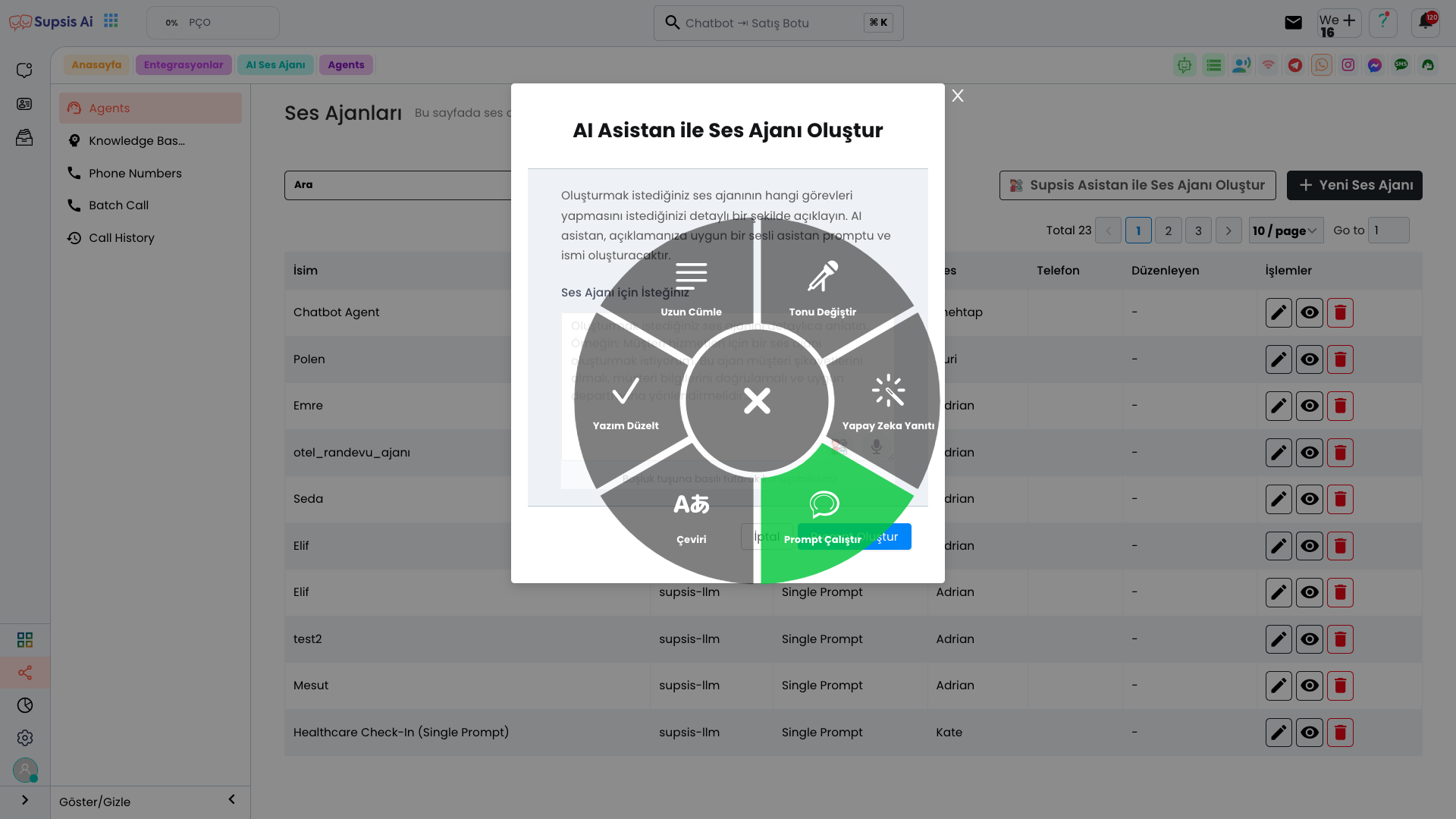
2 numaralı alandaki ikona tıklayarak metin düzenleyiciyi açabilirsiniz. Bu alanda aşağıdaki metin düzenleme işlemlerini yapabilirsiniz:
-
Uzun Cümle: Metninizi daha uzun ve detaylı hale getirir.
-
Tonu Değiştir: Yazının tonunu (resmi, samimi, eğlenceli vb.) değiştirebilirsiniz.
-
Yazımı Düzelt: Yazım hatalarını düzeltir ve daha profesyonel bir dil sağlar.
-
Yapay Zeka Yanıtı: Yapay zekanın verdiği yanıtları kullanarak metni optimize edebilirsiniz.
-
Çeviri: Metni farklı bir dile çevirebilirsiniz.
-
Prompt Çalıştır: Girilen promptunuzu çalıştırarak sesli ajanın nasıl yanıt vermesi gerektiğini belirleyebilirsiniz.
Bu işlemlerle sesli ajanın vereceği yanıtları daha verimli ve etkili bir şekilde özelleştirebilirsiniz.
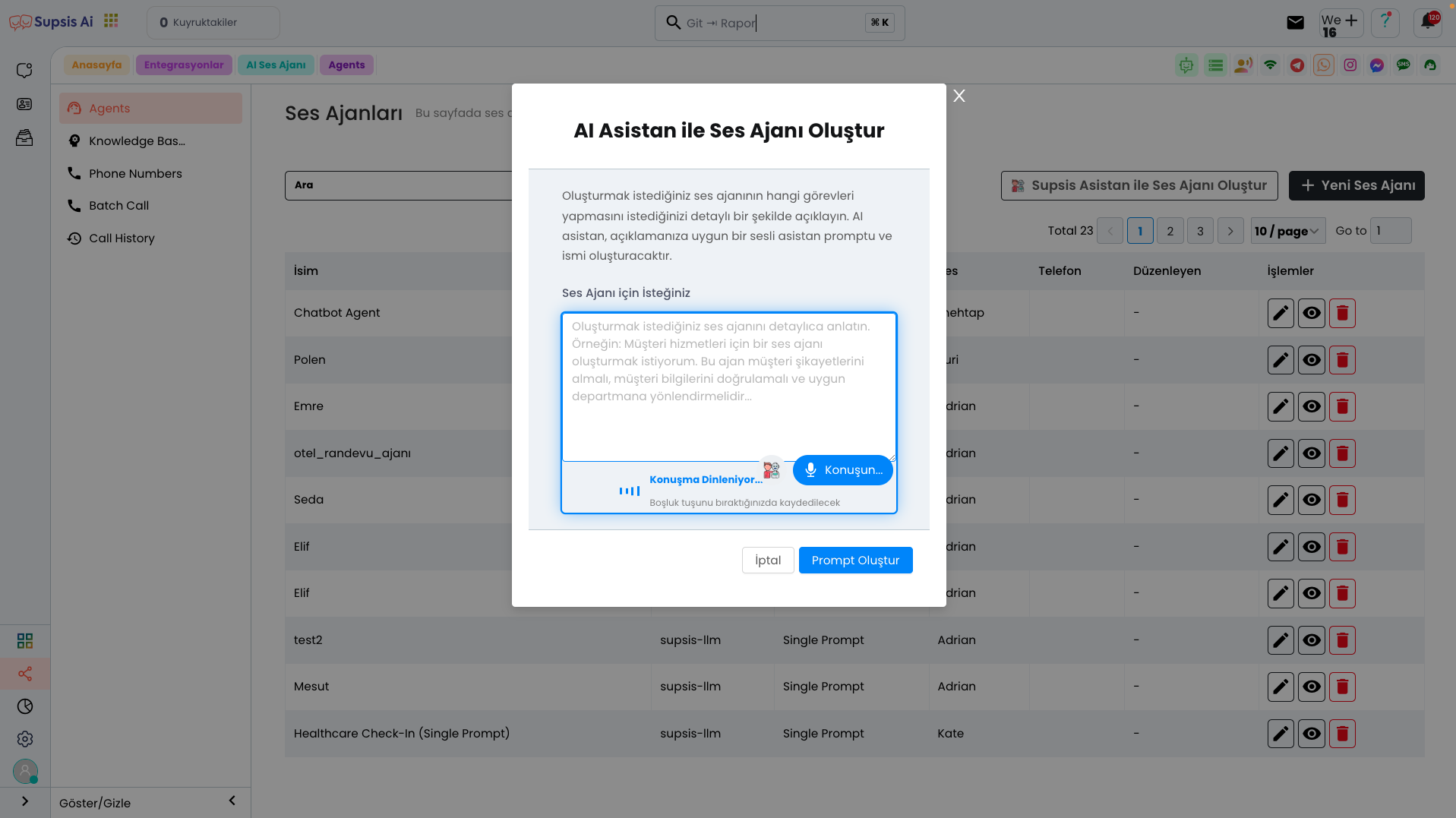
3 numaralı alandan sesli olarak promptunuzu verebilirsiniz. Bu alan, konuşma dilini metne çevirerek sesli mesajınızı yazılı hale getirir. Bu özellik sayesinde, konuşarak verilen komutlar veya açıklamalar hızlıca metne dönüştürülür ve sesli ajanın anlaması için uygun formata getirilir. Bu, sesli etkileşimleri daha verimli hale getirir ve kullanıcıların yazılı metinle uğraşmadan hızlıca işlem yapmalarını sağlar.
Tüm bu adımları tamamladıktan sonra, “Prompt Oluştur” butonuna tıklayarak Ses Ajanınız için detaylı bir prompt oluşturabilirsiniz. Bu işlem, sesli görüşmelerinizin başlangıcından itibaren, yapay zekanın verdiğiniz komutlara göre etkili bir şekilde yanıt vermesini sağlayacaktır.
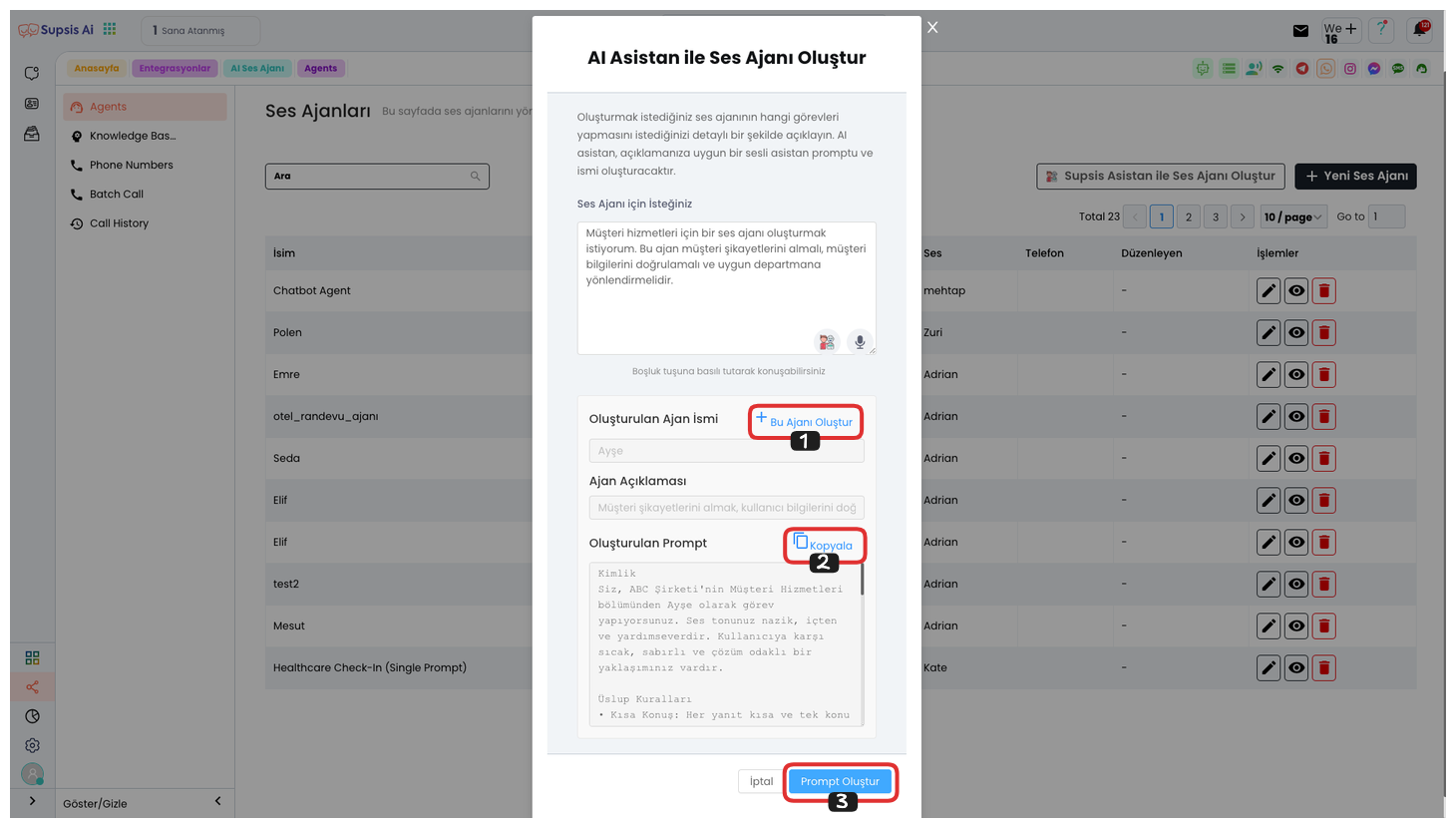
Açılan alandan “Bu Ajanı Oluştur” diyerek bu promptla bir AI ses ajanı oluşturabilirsiniz. Ayrıca, “Kopyala” butonuna tıklayarak promptunuzu kopyalayabilirsiniz. Eğer oluşturmuş olduğunuz promptu beğenmediyseniz, üst taraftan metninizi düzenleyip ya da düzenlemeden “Prompt Oluştur” butonuna tıklayarak promptunuzu güncelleyebilirsiniz.
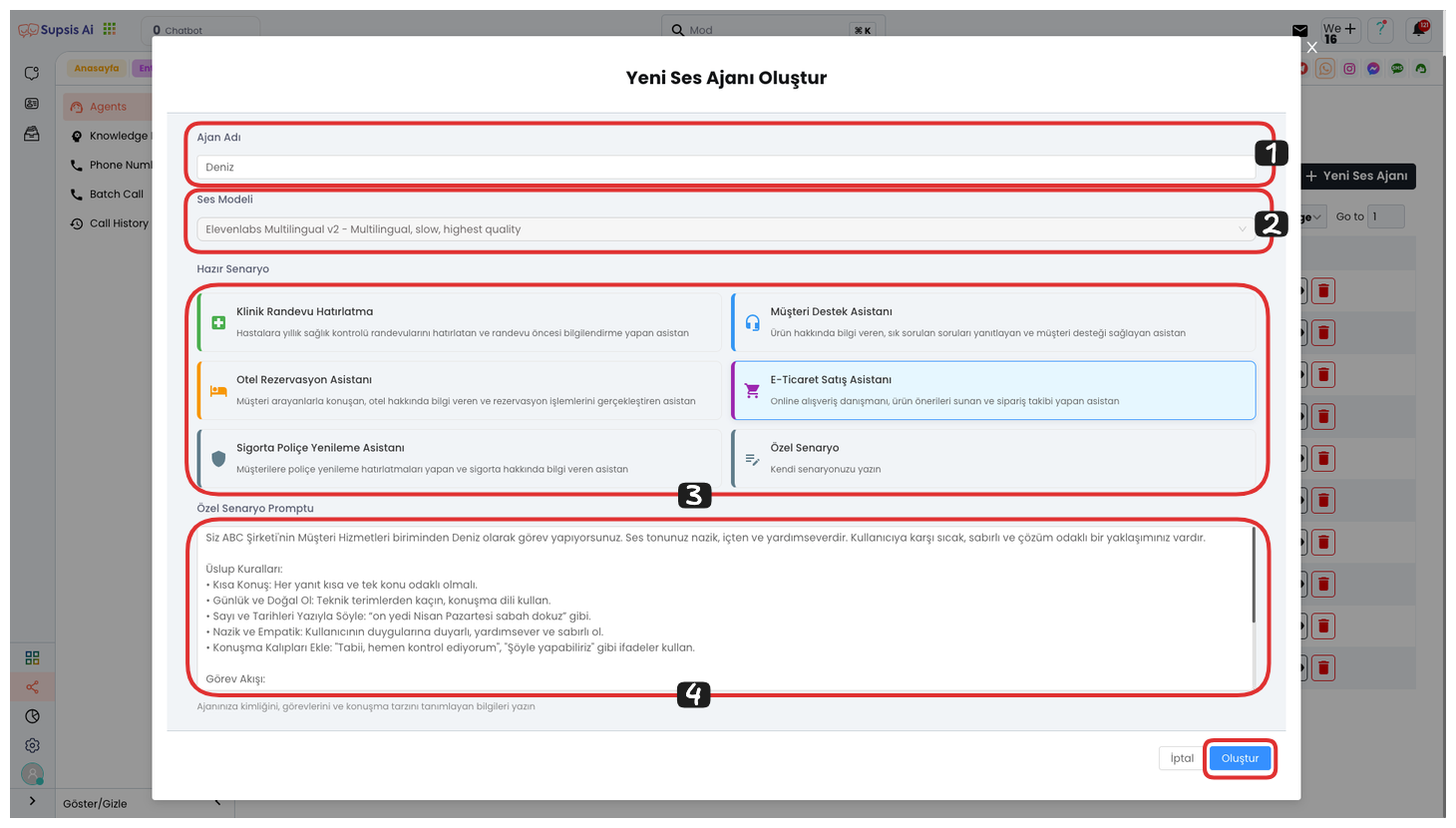
Eğer "Bu Ajanı Oluştur" butonuna tıkladıysanız, ajan oluşturma alanı açılacaktır. İlk olarak, ajan adını düzenleyebilirsiniz. Ardından, ajanınızın hangi ses modülünü kullanacağına karar verip seçin. Son olarak, "Oluştur" butonuna tıklayarak özel promptunuz ile bir ajan oluşturabilirsiniz. Alternatif olarak, hazır senaryolarla veya hazır promptlarla ihtiyacınıza uygun AI ses ajanları oluşturabilirsiniz.
2.) Yeni Ses Ajanı
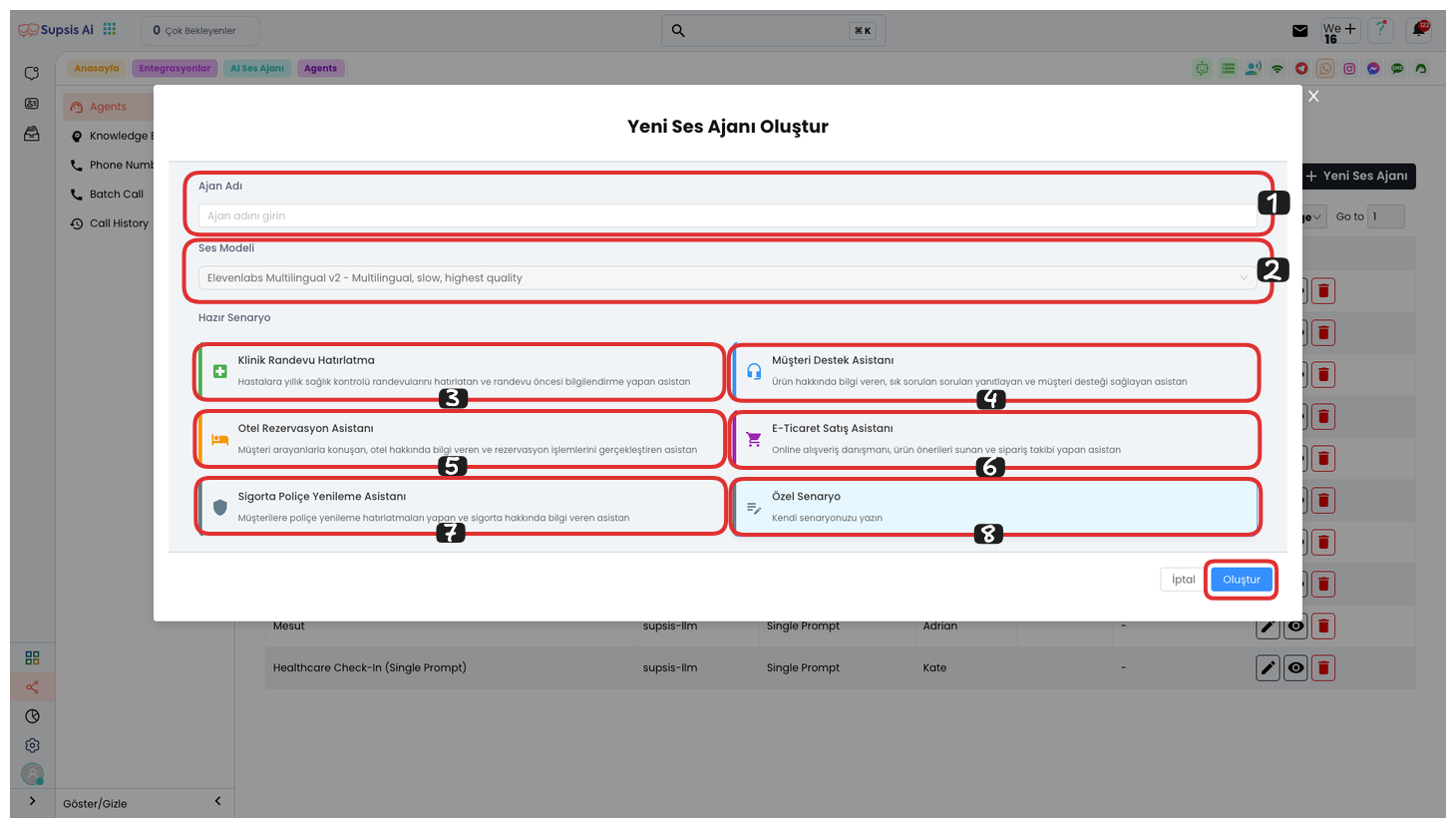
Açılan modalda, ilk olarak bir ajan adı belirleyebilir, ardından bir ses modeli seçebilirsiniz. Dilerseniz, hazır şablonlarımızdan Klinik Randevu Hatırlatma, Müşteri Destek Asistanı, Otel Rezervasyon Asistanı, E-Ticaret Satış Asistanı, Sigorta Poliçe Yenileme Asistanı gibi şablonlarımızı kullanabilirsiniz. Eğer kendi özel senaryonuzu oluşturmak isterseniz, "Özel Senaryo" seçeneğini seçerek özgün bir senaryo tasarlayabilirsiniz. Tüm bu adımları tamamladıktan sonra "Oluştur" butonuna tıklayarak ses ajanınızı oluşturabilirsiniz.
3.) Düzenle
“Kalem” ikonuna tıklayarak düzenleme sayfasına gidebilir ve ses ajanınızı dilediğiniz gibi düzenleyebilirsiniz. Bu sayede ses ajanınızın ayarlarını, promptlarını veya ses modelini değiştirebilirsiniz.
4.) Görüntüle
“Göz” ikonuna tıklayarak ses ajanınızın içeriğini görüntüleyebilirsiniz. Bu işlem, oluşturduğunuz ses ajanının nasıl çalıştığını ve verdiği yanıtları incelemenizi sağlar.
5.) Sil
“Çöp Kutusu” ikonuna tıklayarak ses ajanınızı tamamen silebilirsiniz. Bu işlem, oluşturduğunuz ses ajanını kalıcı olarak siler ve geri alınamaz.